Isi kandungan
Apakah RAID 0, 1, 5, 10?
RAID ialah akronim untuk Redundant Array of Independent Disks. Dengan RAID didayakan pada sistem storan, anda boleh menyambungkan dua atau lebih pemacu dalam sistem supaya ia bertindak sebagai satu pemacu cepat volum besar. Atau, anda boleh menetapkannya sebagai satu pemacu sistem yang digunakan untuk menduplikasi (atau mencerminkan) data anda secara automatik untuk sandaran masa nyata.
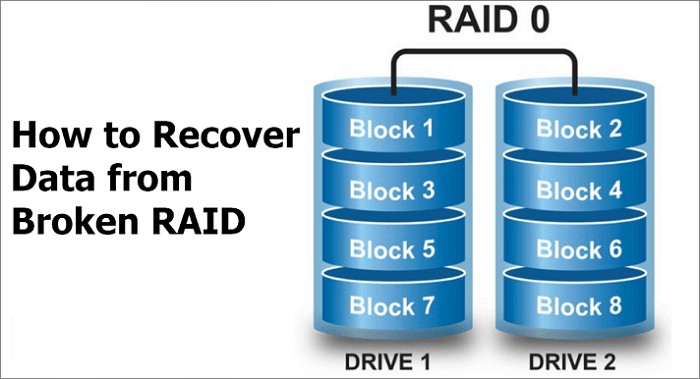
RAID 0
Menyediakan jalur cakera merentasi semua pemacu dalam kumpulan pemacu RAID. RAID 0 tidak dapat memberikan lebihan data tetapi boleh memberikan prestasi terbaik dari mana-mana peringkat RAID. Ia memecah data kepada segmen yang lebih kecil dan meleraikan segmen data merentas setiap pemacu dalam kumpulan pemacu.
SERBU 1
Tetapkan sistem kepada mod perlindungan data dan kapasiti dibahagikan kepada separuh. Separuh daripada kapasiti digunakan untuk menyimpan data anda dan separuh digunakan untuk salinan pendua. Jika satu pemacu turun, data anda dilindungi kerana ia diduplikasi.
SERBUAN 5
Memberi anda yang terbaik daripada kedua-dua kelebihan: prestasi pantas dengan menjalur data merentas semua pemacu; perlindungan data dengan mendedikasikan satu perempat daripada setiap pemacu dalam sistem empat pemacu untuk toleransi kesalahan meninggalkan tiga perempat daripada kapasiti sistem tersedia untuk penyimpanan data.
SERBU 10
Menyampaikan kadar I/O yang sangat tinggi dengan memotong segmen RAID 1 (bercermin). Mod RAID ini bagus untuk penyelesaian pengurusan pangkalan data kritikal perniagaan yang memerlukan prestasi maksimum dan toleransi kesalahan yang tinggi. Sistem yang ditetapkan kepada RAID 10 menghasilkan separuh daripada jumlah kapasiti semua pemacu dalam tatasusunan.
Perisian Pemulihan EaseUS Broken RAID - Ciri Cemerlang
RAID ialah teknologi storan data kompleks yang menggunakan cakera berbeza untuk mencipta satu volum logik. Oleh itu, orang berfikir bahawa proses pemulihan data RAID adalah kompleks juga. Pemulihan data RAID sememangnya sukar jika anda mencuba kaedah tradisional. Anda perlu mengeluarkan cakera, membina semula RAID, dan kemudian menyambung ke PC anda untuk memulihkan data.
Perkara menjadi lebih mudah apabila anda mendapat perisian pemulihan data EaseUS NAS . Anda tidak perlu menarik cakera keluar dan membina semula RAID. Satu-satunya perkara yang anda perlu lakukan ialah menggunakan perisian pemulihan data EaseUS. Buka dan jalankan perisian ini. Kemudian, anda boleh membenarkan perisian mengimbas pelayan NAS anda. Ia mempunyai banyak kelebihan.
- Direka untuk memulihkan perisian dan perkakasan RAID
- Memulihkan fail daripada RAID seperti Synology , Western Digital, Dell, dsb.
- Memulihkan fail daripada RAID 0, RAID 1, RAID 4, RAID 5, RAID 10 yang rosak.
- Sekatan Windows dipintas oleh proses pemulihan.
Bagaimana untuk memulihkan RAID yang rosak/gagal 0, 1, 5, 10
Berikut ialah butiran untuk memulihkan data daripada RAID 0 , 1, 5 atau 10 yang rosak, rosak atau gagal. Ikuti langkah di bawah untuk mendapatkan semula data daripada RAID anda yang rosak.
Kaedah 1. Jalankan Perisian Pemulihan DATA EaseUS NAS
Langkah 1. Pilih pelayan NAS dan mula pulih.
Muat turun dan pasang EaseUS Data Recovery Wizard pada komputer Windows 11/10 64-bit anda. Apabila anda membuka perisian ini, pilih "NAS&Linux" dan pilih "NAS Recovery". Semua pelayan NAS akan disenaraikan secara automatik, pilih peranti NAS sasaran anda dan klik "Imbas".

Langkah 2. Dayakan perkhidmatan SSH pada pelayan NAS.
Pergi ke "Panel Kawalan > Terminal & SNMP" untuk menyemak kotak "Dayakan perkhidmatan SSH". Kemudian lihat dan ingat port untuk akses jauh buka EaseUS Data Recovery Wizard dan klik "Seterusnya".

Langkah 3. Sambung ke pelayan NAS dari jauh.
Perisian ini akan mengesan IP dan Port anda secara automatik. Anda hanya perlu memasukkan nama pengguna dan kata laluan. Jika alamat IP atau Port tidak betul, anda boleh membetulkannya secara manual. Kemudian, klik "Sambung Sekarang".

Langkah 4. Pulihkan data NAS yang hilang/padam
Kemudian, perisian pemulihan data EaseUS akan menyambung ke NAS anda dan memulakan pengimbasan peranti NAS. Selepas imbasan, anda akan melihat semua fail yang dipadam, hilang atau sedia ada pada pelayan NAS anda.
Anda boleh menggunakan ciri "Penapis" atau klik pilihan "Cari fail atau folder" untuk mencari fail yang hilang pada cakera keras. Pilih fail NAS yang dikehendaki yang anda hilang pada pelayan dan klik "Pulihkan" untuk menyimpannya ke lokasi lain.
Klik butang "Pulihkan" untuk memulihkan fail NAS yang dipadam.
💡 Petua: Anda boleh memulihkan data pada cakera tempatan, pemacu keras luaran dan juga storan awan.

Kaedah 2. Beralih kepada Perkhidmatan Pemulihan Data Manual EaseUS
Jika anda menghadapi kesukaran memulihkan data NAS/RAID, anda boleh meminta pakar untuk membantu anda. EaseUS juga memberikan anda perkhidmatan pemulihan data . Baca terus untuk mendapatkan butiran lanjut.
Perkhidmatan Pemulihan Data EaseUS RAID
Klik di sini untuk menghubungi pakar kami untuk penilaian percuma
Rujuk dengan pakar pemulihan data EaseUS untuk perkhidmatan pemulihan manual satu-satu. Kami boleh menawarkan perkhidmatan berikut selepas diagnosis PERCUMA. Jurutera kami yang berpengalaman berdekad-dekad berpengetahuan dan boleh membaiki struktur RAID yang rosak dan memulihkan data daripada semua peringkat RAID.
- Pulihkan data daripada semua peringkat RAID, termasuk RAID 0, RAID 1, RAID 5, RAID 6, RAID 10, dsb.
- Pulihkan data daripada RAID perusahaan seperti QNAP, Synology, WD, Buffalo, dsb.
- Dapatkan semula data RAID yang hilang disebabkan oleh sebarang isu
- Betulkan cakera yang menjadi partition yang dilindungi GPT
- Pulihkan data daripada RAID dari jauh, tidak perlu dihantar
Kesimpulan
Kini anda telah mengetahui asas mengenai pemulihan RAID yang rosak. Anda boleh memilih perisian pemulihan data EaseUS NAS yang dinyatakan di atas untuk memulakan pemulihan RAID. Ia merupakan alat pemulihan data yang berkuasa untuk semua orang mendapatkan semula data yang hilang, diformatkan atau dipadamkan.
artikel berkaitan
-
Amaran! Pemacu Pen Tidak Dikesan/Diiktiraf, Bagaimana untuk Membetulkan?
![author icon]() Daisy/2024/09/10
Daisy/2024/09/10
-
Pulihkan Folder Pengguna Hilang/Tersembunyi dalam C Drive
![author icon]() Daisy/2024/09/27
Daisy/2024/09/27
-
Cara Memulihkan Fail Yang Dipadam Secara Kekal daripada OneDrive pada Windows 11/10
![author icon]() Daisy/2024/10/08
Daisy/2024/10/08
-
Cara Memulihkan Versi Dokumen Word Sebelumnya
![author icon]() Daisy/2024/10/08
Daisy/2024/10/08